Se sei un utente Android che sta pensando di spostarti su iPhone (o se hai già fatto il passaggio da Android a iOS), potresti essere preoccupato di trasferire tutti i tuoi dati compreso musica, foto, video, contatti, calendario ecc. ecc. Vorresti fare in modo che non si perda nulla nel processo. Fortunatamente, sei arrivato nel posto giusto.
La buona notizia è che trasferire i contatti e il resto dal telefono Android all’ iPhone non potrebbe essere molto più difficile infatti Google è fantastico per questo.
Il principio di base è quello di eseguire il backup sul cloud o su una macchina desktop e quindi poi risincronizzare con il nuovo iphone. Ma c’è di più, infatti Apple ha lanciato un’ applicazione Android specifica per guidarti in questo processo.
Se vuoi fare il processo di migrazione inversa, vedi Come trasferire da iPhone ad Android. E se invece hai acquistato un nuovo iPhone leggi come trasferire da un vecchio iPhone a un nuovo iPhone.
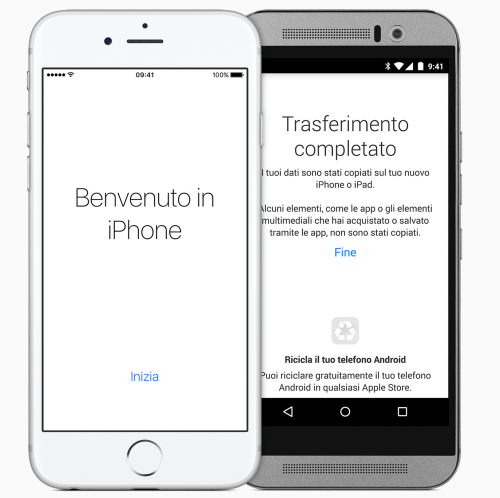
Trasferimento con l’ app Passa a iOS
Quando iOS 9 è stato lanciato, ha introdotto una nuova applicazione Passa a iOS che trasferisce in modalità wireless “contatti, cronologia dei messaggi, foto e video della fotocamera, segnalibri web, account di posta elettronica, calendari, sfondi e brani e libri senza DRM” da un telefono Android al tuo nuovo iPhone. (Questo funzionerà anche per iOS 10 e iOS 11.)
Potrai anche ricevere qualche consiglio sulle app. Il processo di commutazione suggerirà tutte le app gratuite presenti sul tuo dispositivo Android e disponibili anche sull’App Store di Apple, aiutandoti a rimetterti in piedi rapidamente. Le app a pagamento che hai posseduto su Android e per le quali sono disponibili versioni iOS verranno aggiunte alla tua lista dei desideri nell’ App Store.
Una volta terminato il processo, l’ app Passa a iOS invita gli utenti a riciclare il proprio telefono Android. Questo è presumibilmente per motivi ecologici, anche se alcune persone ciniche potrebbero dire che l’ azienda sta cercando di rendere più difficile per gli ex-Androiani tornare indietro.
Come trasferire da Android a iPhone: per usare l’ applicazione iOS
Apple da maggiori dettagli sull’applicazione Passa to iOS e l’ app è disponibile sul negozio Google Play. (Potresti essere sorpreso dal rating rispettabile dell’ app. Quando l’ho aperta per la prima volta le recensioni erano veramente pessime, anche se non meritate)
Questa applicazione semplifica notevolmente il processo di passaggio da Android a iPhone. Ma ci sono altri modi da fare per portare a termine il lavoro.
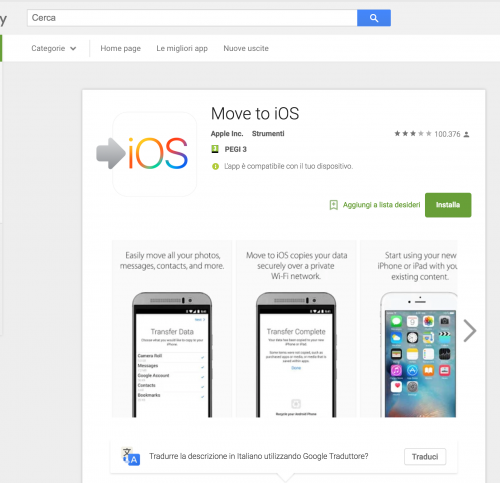
Utilizza il tuo account Google
Ci sono due modi per trasferire i contatti da Android a iOS. Li illustreremo entrambi qui di seguito, ma se hai usato il tuo telefono Android per un certo periodo di tempo, ti consigliamo vivamente di provarli nell’ ordine indicato.
Se hai utilizzato il tuo telefono Android e il tuo account Google (Gmail, Google Play e così via) per anche un breve periodo di tempo, è probabile che tutti i tuoi contatti siano associati al tuo account Google. Per lo meno quelli che usi più spesso dovrebbero essere lì.
Assicurati di aver eseguito il backup del telefono Android. Vai alle impostazioni del telefono Android e scegli “Account e sincronizzazione” o una voce similare. (Fra le varie versione di Android il nome è cambiato e eventuali personalizzazioni del produttore rende difficile essere precisi)
Inserire i dettagli dell’account Gmail e attivare la sincronizzazione. I contatti del telefono e Google Contacts dovrebbero ora sincronizzarsi.
Sblocca ora il tuo nuovo iPhone. Apri l’ applicazione Impostazioni e vai su Posta, Contatti, Calendari e aggiungere l’account Gmail. Assicurarsi che i Contatti siano attivi per l’ account. Dovresti quindi scoprire che tutti i tuoi contatti Google sono nel tuo iPhone.
Utilizza il tuo account Google (avanzato)
Per essere sicuri che questo processo funzioni sempre in futuro, considerare la possibilità di fare quanto segue, sia sul tuo iPhone dopo aver seguito i passi sopra indicati, sia sul tuo Android prima di andare avanti:
- Aprire l’ applicazione Impostazioni sull’ iPhone.
- Selezionare Posta, Rubrica, Calendari.
- Selezionare Aggiungi account….
- Selezionare Altro.
- Selezionare Aggiungi account CardDAV.
- Compila il tuo account nei seguenti campi:
Server: Inserire “google. com”.
Nome utente: Inserire l’ indirizzo email completo di Google Account o Google Apps.
Password: il tuo account Google o la tua password Google Apps. (Se è stata abilitata la verifica a 2 passi, sarà necessario generare e inserire una password specifica per l’ applicazione.)
Descrizione: Inserisci una descrizione dell’ account (ad esempio comtatti) - Selezionare Avanti nella parte superiore dello schermo.
- Accertarsi che l’ opzione “Contatti” sia attivata.
Dopo aver completato il processo di configurazione, aprire l’applicazione Contatti sul dispositivo e la sincronizzazione inizierà automaticamente ad avviare l’iPhone e Google. Ogni volta che si configura qualsiasi smartphone Google manterrà le informazioni dei vostri contatti.
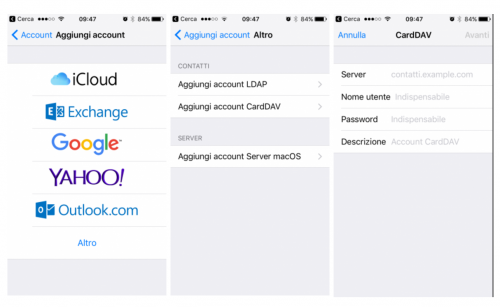
Come trasferire da Android a iPhone: Scambia SIM
Questo funziona solo se il telefono Android ha le stesse dimensioni di SIM dell’ iPhone. Naturalmente è possibile ridurre una SIM più grande per adattarsi, ma farlo solo come ultima risorsa se sbagliate la SIM e i vostri contatti li avrete seriamente compromessi,
Prima di tutto, salvare tutti i contatti sul telefono Android nella sua SIM. Quindi, inserire la SIM nell’ iPhone, facendo attenzione a non confondere la SIM dell’ iPhone. Infine, andare in Impostazioni e scegliere “Mail, Contatti, Calendari” e toccare “Importa contatti SIM”.
Al termine dell’ operazione, è possibile sostituire la scheda SIM dell’ iPhone con quella originale.
Trasferimento app
Non c’ è modo per aggirare questo problema per le app a pagamento. Se devi pagare un’ applicazione su Google Play, probabilmente dovrai pagare per acquistarla di nuovo sull’ App Store di Apple.
Questa è una cattiva notizia. La buona notizia è che in quasi tutti i casi l’ applicazione che ti piace utilizzare su Android è disponibile su iOS, e se l’ applicazione è basata su account utente e login, i dettagli che usi su uno sono probabilmente funzioneranno sull’ altro. Tutti i contenuti che hai acquistato o i servizi a cui ti sei registrato attraverso l’ app Android saranno accessibili sul tuo iPhone.
Apri l’ App Store sul tuo nuovo iPhone, crea un account Apple ID se necessario e inizia a cercare le applicazioni che ami. E ricordate che molte app possono avere alternative gratuite.
Trasferire foto e video
Ci sono un paio di modi semplici per farlo. La prima prevede l’ installazione di un’ applicazione per il trasferimento dei dati. Puoi trovare diverse applicazioni per il trasferimento dei dati sull’ Apple App Store, ma ricordati di trovarle prima sul tuo Android nel negozio Google Play. Si consiglia di copiare i miei dati e PhotoSync. Poi è facile, basta installare l’ applicazione scelta sia sul vostro Android che sul vostro iPhone, e sarete guidati attraverso lo spostamento dei file da uno all’ altro.
L’ altro modo per spostare le foto da Android a iPhone è quello di utilizzare un computer con iTunes. Basta solo trovare le foto e i video sul telefono Android, spostarli sul computer, sincronizzarli su iTunes e sincronizzare il nuovo iPhone con iTunes. Un processo simile funziona per la musica, come spiegheremo in seguito.
Per trasferire le tue foto da Android a iPhone, è sufficiente collegare il telefono Android al PC o al Mac. Scegli le foto e i video che vuoi spostare e trascinali in una cartella del computer. Per semplicità creerei una nuova cartella sul desktop chiamata…’ Foto per trasferimento‘.
Ora connetti il tuo iPhone al tuo PC o Mac, apri iTunes e clicca sul tuo iPhone. Fare clic su Foto, selezionare la casella di controllo “Sincronizza foto da” e scegliere la cartella in cui sono state salvate le foto. Fare clic su Applica e le foto verranno sincronizzate con l’ iPhone.
Trasferimento musica
Il principio qui è simile a quello di trasferire le foto da Android a iPhone. È necessario ottenere i file musicali dal vostro Android e sul PC o Mac, quindi ottenere tali file in iTunes e sincronizzare il tuo iPhone.
La fase critica è quella di eseguire il backup del vostro Android su PC o Mac. Poiché la maggior parte dei dispositivi Android può essere montato e utilizzato come storage esterno, questo può essere semplice come trascinare tutti i file musicali dalla struttura delle cartelle del telefono Android, e spostarli nella cartella musica sul PC o Mac.
Il Retrogame oggi, tra tecnologie e giochi da tavolo
Sponsorizzato da Intel
Cosa può fare fare la tecnologia oggi per soddisfare la nostra nostalgia videoludica in salsa moderna, sia essa essa VR, da tavolo, sotto forma di libro, serie televisiva o fumetto?
Ora installa e apri iTunes sul tuo computer. Andare in Libreria e fare clic su Musica. Aprire la cartella in cui inserire i file musicali e trascinarli nella vista Musica di iTunes.
Ora collega il tuo iPhone, clicca su iPhone e fai clic su Musica. È possibile scegliere di sincronizzare l’ intera libreria oppure selezionare solo le canzoni o gli artisti appena aggiunti. Quindi fare clic su Sincronizza e le canzoni verranno aggiunte all’ iPhone.


Lascia un commento